
Indhold
- Sådan konverteres T-Mobile OnePlus 6T-softwaren
- Trin 1: Download aktiver
- Trin to: Forbered pc til at blinke
- Trin tre: Forbered telefonen til at blinke
- Trin fire: Flash din enhed

OnePlus 6T er den første enhed fra virksomheden, der sælger med et partnerfirma i USA, nærmere bestemt T-Mobile. Som sådan kan du muligvis eje en T-Mobile OnePlus 6T, du har købt gennem transportøren snarere end fra OnePlus direkte eller gennem en tredjepart.
Hvad du måske ikke ved, er, at når du køber en T-Mobile OnePlus-enhed, får du ikke den samme oplevelse som dem, der køber fra andre kilder. Der er nogle subtile hardwareforskelle (såsom manglen på en dobbelt SIM-kortbakke i T-Mobile-varianten) samt nogle softwareforskelle også.
Softwareforskelle kan være lidt af et smertepunkt for nogle brugere, i betragtning af at de, der køber ulåst, får meget hurtige Android-opdateringer og har en generelt oppustelig oplevelse. I mellemtiden kommer T-Mobile-softwareopdateringer i et langsommere tempo, og der er nogle forudinstallerede apps, som du simpelthen ikke kan slippe af med uden at rodrette / modificere enheden.
Heldigvis er der en måde for dig at konvertere softwaren på din T-Mobile OnePlus 6T, så den i det væsentlige bliver den samme som en ulåst variant. Det betyder, at din T-Mobile-telefon får de samme Oxygen OS-opdateringer som ikke-T-Mobile-varianter, og at alt T-Mobile-bloatware vil være væk.
Følg med nedenfor for at konvertere din T-Mobile OnePlus 6T til en ulåst variant!
Sådan konverteres T-Mobile OnePlus 6T-softwaren

Siden OnePlus 6T blev lanceret i oktober 2018, er metoden til at blinke den ulåste ROM over T-Mobile ROM temmelig veletableret nu. Når det er sagt, er det stadig vanskeligt.
Før vi går ind i instruktionerne, er der noglemeget vigtigt ting, du skal forstå, før du gør dette:
- Denne proces viltør din enheds data helt ud. Sørg for at tage en fuld sikkerhedskopi af alt hvad du har brug for.
- Duhar ikke brug for en ulåst bootloader at gøre dette arbejde. Også dig behøver ikke, at enheden skal SIM-låses op. Imidlertid denne procesVIL IKKElås din bootloader op eller SIM lås din telefon op. Dette er ikke en måde at fuldt ud afbetale din T-Mobile-enhedsregning, før du flytter til en ny transportør.
- Som lige nu, denne metodetillader dig ikke at modtage OTA-opdateringer. Du vil stadig være i stand til at opdatere til Oxygen OS, så snart en ny opdatering lander, men du bliver nødt til at gøre det manuelt. Heldigvis er denne proces ikke vanskelig, og OnePlus giver enkle instruktioner her.
- Du har brug for en Windows-computer for at gøre dette (beklager macOS- og Linux-brugere).
- Du har også brug for det originale USB-kabel, der fulgte med din OnePlus 6T. Hvis du ikke har det, vil et kort og tykt kabel i høj kvalitet gøre det. Undgå billige / tynde kabler, da de muligvis ikke fungerer og kan forårsage problemer.
En sidste ting: kan ikke garantere, at denne metode til at udskifte din telefons software fungerer. Hvis du følger instruktionerne til brevet, skal du ikke møde nogen problemer, men vi kan ikke være ansvarlige, hvis noget går galt. Fortsæt på din egen risiko!
Trin 1: Download aktiver
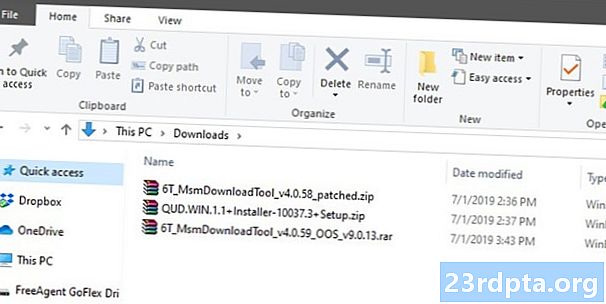
Du bliver nødt til at downloade tre softwarepakker: det ikke-T-Mobile Oxygen OS-build til din OnePlus 6T, driverne til din computer for at lette flashen og et program, der giver mulighed for, at denne software bliver installeret.
Disse stykker software kommer fra uafhængige samfundsudviklere. Disse er ikke officielle på nogen måde, så download venligst omhyggeligt.
Det første stykke software, du har brug for, er den modded version af Oxygen OS. Du kan downloade den nyeste version fra denne tråd påXDA-udviklere. Under overskriften "Downloads" ser du flere links med navne som "6T MsmDownloadTool v4.x.xx (OOS v9.x.xx)." Download den, der har den nyeste Oxygen OS-version.
Download ikke Oxygen OS fra nogen anden kilde, inklusive OnePlus.com. Du skal hente softwaren fra linkene i den tråd.
Den anden bit software, du har brug for, er tilgængelig på den samme side. Under den samme liste over links, kan du se en, der siger "Driver." Klik på den for at downloade de nødvendige Qualcomm-drivere til denne proces (ikke springe over dette trin!).
Det tredje stykke software er et program til opdatering, der er vært i en offentlig Google Drive-mappe. Denne lille eksekverbare fil lapper din smartphone og installerer derefter den modded version af Oxygen OS, du allerede har downloadet. Igen er dette et samfundsudviklet stykke software, så sørg for, at du downloader fra det rigtige sted.
Når du har downloadet disse tre stykker software til din Windows-baserede pc, skal du fortsætte til næste trin.
Trin to: Forbered pc til at blinke
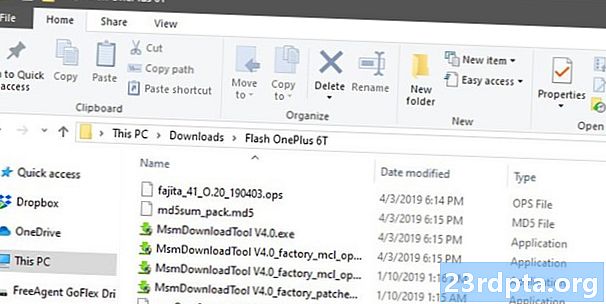
Nu når du har al softwaren, skal du have både din pc og din T-Mobile OnePlus 6T klar til den blinkende proces.
Lad os starte med din pc. Installer først Qualcomm-drivere, du har downloadet fra XDA tråd. Pakken med driverne skal navngives "QUD.WIN.1.x ...", hvor det fulde filnavn er forskellige numre og bogstaver efter det. Åbn denne fil, og installer det EXE program, du finder der.
Du bliver muligvis spurgt, om du vil installere Ethernet-drivere eller WWAN-drivere. Hvis dette sker, for at være sikker, skal du installere begge dele: kør installationsprogrammet én gang med WWAN-indstillingen valgt, og kør det derefter igen med Ethernet-indstillingen.
Når driverne er installeret, er det næste trin at udpakke dine to andre softwarestykker til det samme sted, så de kan arbejde sammen. Start med den større fil, der har “OOS” i filnavnet. Inde i denne pakke ser du mindst fem forskellige filer (hvis du kun ser to, er du i den forkerte pakke). Brug dit foretrukne program (WinRAR, 7Zip osv.) Til at udtrække disse fem filer til et specifikt sted på din computer. Det betyder ikke noget, hvor du lægger dem, bare så længe de alle udvindes og sammen ét sted.
Til sidst trækker du indholdet af den anden pakke, du downloadede, den, der kommer fra den offentlige Google Drev-mappe. Der skal være to EXE-filer i denne pakke. Uddrag disse to filer tilden samme placering, som du ekstraherede de forrige filer. Endnu en gang betyder det ikke noget, hvor du lægger alle disse udpakkede filer, så længe de alle er sammen i den samme mappe.
Nu skal du have friske Qualcomm-drivere installeret på din pc og syv udpakkede filer i en mappe. Din pc er klar!
Trin tre: Forbered telefonen til at blinke

Lad os nu gå videre til at gøre din T-Mobile OnePlus 6T klar. Først skal du gå til Indstillinger> System> Udviklerindstillinger. Hvis du ikke kan se Developer Options, skal du gå tilIndstillinger> Om telefon og tryk på dit softwarebygningsnummer et antal gange, indtil det siger, at du nu er en udvikler. Udviklerindstillinger vil nu være, hvor det skal være.
I udviklerindstillinger skal du finde og aktivere USB-debugging.Tilslut derefter din telefon til din computer med det originale USB-kabel eller et kort og tykt kabel fra et andet sted. Der vises en pop-up på din telefon, der spørger, om du har tillid til den computer, du lige har tilsluttet den, som du selvfølgelig burde.
Frakobl derefter din OnePlus 6T og sluk den helt.
Når først stikket er tændt og slukket, skal du trykke og holde tasterne Volume Up og Volume Down nede samtidigt. Mens du holder begge knapper nede, skal du sætte dit USB-kabel i igen. Du kan give slip på knapperne, når der vises et billede af en eller anden art på telefonens skærm.
Du er nu klar til det sidste trin!
Trin fire: Flash din enhed
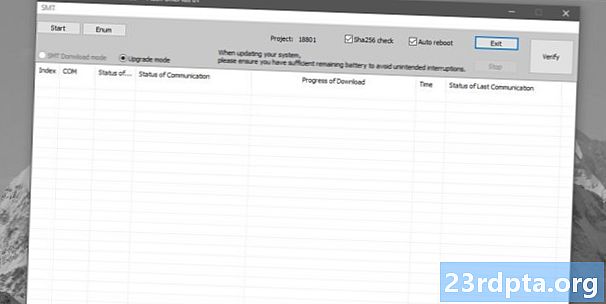
For at sammenfatte, skal du nu have følgende ting gjort:
- Downloadede og installerede Qualcomm-drivere
- Overførte, ekstraherede og organiserede to pakker, så alle filer deri findes i en mappe på din pc
- Aktiveret USB-debugging på din T-Mobile OnePlus 6T
- Tilslut din telefon til din pc på den rigtige måde, så den er i den rigtige tilstand
Med alt dette er du klar til at blinke! Åbn mappen, hvor du udpakkede alle dine pakkefiler. I den mappe skal du se en fil med titlen “MsmDownloadTool V4.x_factory_patch.exe”, hvor “x” er et tal. Dobbeltklik på den EXE fil.
Et nyt program åbnes. Se på det felt, hvor det står "COM." Du skal se noget i dette felt, såsom "COM2" eller "COM4." Det betyder ikke noget, hvilket nummer der følger efter COM, så længe der er noget i det felt.
Under det felt, der siger "Status for forbindelse", skulle du se ordet "Tilsluttet." I så fald er du klar! Hvis ikke, skal du stoppe lige her og læse instruktionerne i de foregående afsnit igen, da du må være gået glip af noget.
Når du er klar, skal du trykke på Start-knappen i øverste venstre hjørne af programvinduet. Når du klikker på det, skal du læne dig tilbage og lade programmet gøre sine ting. Det kunne tageop til 10 minutter for at dette skal afsluttes, så lad ikke lukke for programmet, frakobl din telefon eller luk computeren ned, før det er gjort.
Relaterede: OnePlus 6T vs Apple iPhone XR: Lad ikke deres priser narre dig
Du ved, at processen er afsluttet, når du ser grøn “Download komplet” -tekst i programmet, og din OnePlus 6T genstarter automatisk. Når din telefon er genstartet, kan du sikkert tage stikket ud af stikket og lukke det fra skrivebordsprogrammet.
Hvis alt gik godt, har du nu den ulåste version af OnePlus 6T ROM på din telefon. Fremover kan du installere de officielle OnePlus 6T-opdateringer direkte fra virksomhedens websted og fjerne behovet for, at du venter på, at T-Mobile udsteder sine egne opdateringer. Du finder også, at der ikke er nogen T-Mobile bloatware på din telefon længere.
Hvis du efter at have gjort dette beslutter at du vil vende tilbage til T-Mobile-versionen af Oxygen OS, gøres det let. Proceduren er den samme, medmindre du skal downloade noget nyt software. Der er en XDA tråd med instruktioner om, hvad du skal gøre.
Som en hurtig sidebemærkning understøtter din nye software også den dobbelte SIM-kortbakke. Din T-Mobile OnePlus 6T har dog ikke denne bakke. Hvis du køber en online fra en kilde som eBay, kan du blot pope den ind, og den fungerer som normalt. Dette er en fin fordel for denne blinkende procedure.
Ejer du T-Mobile OnePlus 7 Pro? Følg med, da vi snart vil have en artikel, der indeholder instruktioner om, hvordan du blitz den enhed til den ulåste version af Oxygen OS.
NÆSTE: OnePlus 7 Pro vs OnePlus 6T vs OnePlus 6: Hvad får du for $ 120 mere?


